ghost win8是不是64位操作系统?原版 win8是多少位操作系统
win8有64位和32位两种。Windows8是由微软(Microsoft)开发的,继Windows7之后的新一代视窗操作系统。原版和ghost的都有可能是64或者32位的。区分32还是64位的方法如下: 方法一:右击“计算机”。选择属性,在“系统”栏中“系统类型”显示系统是32位或者64位。方法二:点击“开始”-->“运行”输入CMD后回车。进入的是DOS的窗口,在窗口输入systeminfo之后回车。显示出一系列系统信息,里面有个“系统类型”。 是X86的话就是32位的系统,是X64的话就是64位。
window8有62位操作系统和32位操作系统。 ghost win8不一定是64位操作系统,通常在文件名都有说明是什么系统比如文件名是ghost win8 64x
看打包ghost具体介绍,原版32 64都有,搜索msdn我告诉你就能找到
window8有62位操作系统和32位操作系统。 ghost win8不一定是64位操作系统,通常在文件名都有说明是什么系统比如文件名是ghost win8 64x
看打包ghost具体介绍,原版32 64都有,搜索msdn我告诉你就能找到

Ghost8是什么文件?
备份文件. GHOST安装一、什么是Ghost?Ghost(幽灵)软件是美国赛门铁克公司推出的一款出色的硬盘备份还原工具,可以实现FAT16、FAT32、NTFS、OS2等多种硬盘分区格式的分区及硬盘的备份还原。俗称克隆软件。1、特点:既然称之为克隆软件,说明其Ghost的备份还原是以硬盘的扇区为单位进行的,也就是说可以将一个硬盘上的物理信息完整复制,而不仅仅是数据的简单复制;克隆人只能克隆躯体,但这个Ghost却能克隆系统中所有的东东,包括声音动画图像,连磁盘碎片都可以帮你复制,比克隆人还厉害哟:)。Ghost支持将分区或硬盘直接备份到一个扩展名为.gho的文件里(赛门铁克把这种文件称为镜像文件),也支持直接备份到另一个分区或硬盘里。2、运行ghost:至今为止,ghost只支持Dos的运行环境,这不能说不是一种遗憾:(。我们通常把ghost文件复制到启动软盘(U盘)里,也可将其刻录进启动光盘,用启动盘进入Dos环境后,在提示符下输入ghost,回车即可运行ghost,首先出现的是关于界面,如图1:按任意键进入ghost操作界面,出现ghost菜单,主菜单共有4项,从下至上分别为Quit(退出)、Options(选项)、Peer to Peer(点对对,主要用于网络中)、Local(本地)。一般情况下我们只用到Local菜单项,其下有三个子项:Disk(硬盘备份与还原)、Partition(磁盘分区备份与还原)、Check(硬盘检测),前两项功能是我们用得最多的,下面的操作讲解就是围绕这两项展开的。3、由于Ghost在备份还原是按扇区来进行复制,所以在操作时一定要小心,不要把目标盘(分区)弄错了,要不将目标盘(分区)的数据全部抹掉就很惨的……根本没有多少恢复的机会,所以一定要认真、细心!但你也不要太紧张,其实Ghost的使用很简单,弄懂那几个单词的意思你就会理解它的用法,加上认真的态度,你一定可以掌握它的!一起来吧:)二、 分区备份预备知识:认识单词Disk:不用我说你也知道,磁盘的意思;Partition:即分区,在操作系统里,每个硬盘盘符(C盘以后)对应着一个分区;Image:镜像,镜像是Ghost的一种存放硬盘或分区内容的文件格式,扩展名为.gho;To:到,在ghost里,简单理解to即为“备份到”的意思;From:从,在ghost里,简单理解from即为“从……还原”的意思。(一) Partition菜单简介其下有三个子菜单:To Partion:将一个分区(称源分区)直接复制到另一个分区(目标分区),注意操作时,目标分区空间不能小于源分区;To Image:将一个分区备份为一个镜像文件,注意存放镜像文件的分区不能比源分区小,最好是比源分区大;From Image:从镜像文件中恢复分区(将备份的分区还原)。(二) 分区镜像文件的制作1、 运行ghost后,用光标方向键将光标从“Local”经“Disk”、“Partition”移动到“To Image”菜单项上,然后按回车。2、 出现选择本地硬盘窗口,,再按回车键。3、 出现选择源分区窗口(源分区就是你要把它制作成镜像文件的那个分区),用上下光标键将蓝色光条定位到我们要制作镜像文件的分区上,按回车键确认我们要选择的源分区,再按一下Tab键将光标定位到OK键上(此时OK键变为白色),再按回车键。4、 进入镜像文件存储目录,默认存储目录是ghost文件所在的目录,在File name处输入镜像文件的文件名,也可带路径输入文件名(此时要保证输入的路径是存在的,否则会提示非法路径),如输入D:sysbakcwin98,表示将镜像文件cwin98.gho保存到D:sysbak目录下,,输好文件名后,再回车。5、 接着出现“是否要压缩镜像文件”窗口,有“No(不压缩)、Fast(快速压缩)、High(高压缩比压缩)”,压缩比越低,保存速度越快。一般选Fast即可,用向右光标方向键移动到Fast上,回车确定;6、 接着又出现一个提示窗口,用光标方向键移动到“Yes”上,回车确定。7、 Ghost开始制作镜像文件,8、 建立镜像文件成功后,会出现提示创建成功窗口,回车即可回到Ghost界面;9、 再按Q键,回车后即可退出ghost。至此,分区镜像文件制作完毕! 也蛮简单的嘛:)。三、 从镜像文件还原分区制作好镜像文件,我们就可以在系统崩溃后还原,这样又能恢复到制作镜像文件时的系统状态。下面介绍镜像文件的还原。(一)在DOS状态下,进入Ghost所在目录,输入Ghost回车,即可运行Ghost。(二)出现Ghost主菜单后,用光标方向键移动到菜单“Local-Partition-From Image”,,然后回车。(三) 出现“镜像文件还原位置窗口”,在File name处输入镜像文件的完整路径及文件名(你也可以用光标方向键配合Tab键分别选择镜像文件所在路径、输入文件名,但比较麻烦),如d:sysbakcwin98.gho,再回车。(四) 出现从镜像文件中选择源分区窗口,直接回车。(五) 又出现选择本地硬盘窗口,所示,再回车。(六) 出现选择从硬盘选择目标分区窗口,我们用光标键选择目标分区(即要还原到哪个分区),回车。(七) 出现提问窗口,选Yes回车确定,ghost开始还原分区信息。(八) 很快就还原完毕,出现还原完毕窗口,选Reset Computer回车重启电脑。现在就完成了分区的恢复,是不是很快呀:)。注意:选择目标分区时一定要注意选对,否则:(,后果是目标分区原来的数据将全部消失……四、 硬盘的备份及还原Ghost的Disk菜单下的子菜单项可以实现硬盘到硬盘的直接对拷(Disk-To Disk)、硬盘到镜像文件(Disk-To Image)、从镜像文件还原硬盘内容(Disk-From Image)。在多台电脑的配置完全相同的情况下,我们可以先在一台电脑上安装好操作系统及软件,然后用ghost的硬盘对拷功能将系统完整地“复制”一份到其它电脑,这样装操作系统可比传统方法快多了哦:)。Ghost的Disk菜单各项使用与Partition大同小异,而且使用也不是很多,在此就不赘述了。五、 Ghost使用方案1、最佳方案:完成操作系统及各种驱动的安装后,将常用的软件(如杀毒、媒体播放软件、office办公软件等)安装到系统所在盘,接着安装操作系统和常用软件的各种升级补丁,然后优化系统,最后你就可以用启动盘启动到Dos下做系统盘的克隆备份了,注意备份盘的大小不能小于系统盘!2、如果你因疏忽,在装好系统一段间后才想起要克隆备份,那也没关系,备份前你最好先将系统盘里的垃圾文件清除,注册表里的垃圾信息清除(推荐用Windows优化大师),然后整理系统盘磁盘碎片,整理完成后到Dos下进行克隆备份。3、什么情况下该恢复克隆备份?当你感觉系统运行缓慢时(此时多半是由于经常安装卸载软件,残留或误删了一些文件,导致系统紊乱)、系统崩溃时、中了比较难杀除的病毒时,你就要进行克隆还原了!有时如果长时间没整理磁盘碎片,你又不想花上半个小时甚至更长时间整理时,你也可以直接恢复克隆备份,这样比单纯整理磁盘碎片效果要好得多! 4、最后强调:在备份还原时一定要注意选对目标硬盘或分区!
你用的是JUJUMAO 电脑公司GHOST版吧。 GHOST8这个文件夹是用来装GHOST等系列文件的。 GHOST是一个专用备份,还原的软件。最新版本为8。3版。
哇KAO1楼的干吗 说那么多 做广告啊人家只问什么文件 你用的着 去哪复制了那么多嘛 GHOST8是一个克隆软件 GHOST是这个软件的名称 后面的8是版本号
你用的是JUJUMAO 电脑公司GHOST版吧。 GHOST8这个文件夹是用来装GHOST等系列文件的。 GHOST是一个专用备份,还原的软件。最新版本为8。3版。
哇KAO1楼的干吗 说那么多 做广告啊人家只问什么文件 你用的着 去哪复制了那么多嘛 GHOST8是一个克隆软件 GHOST是这个软件的名称 后面的8是版本号

为何使用GHOST8。0不能备份C盘?
如果你要备份c盘,那么你的硬盘最低需要有两个分区,即c和d,并且你所创建的ghost备份文件必须要放在d盘,而不能是a、c、e(光盘)盘,因为a盘空间太小,c盘是要备份的分区,自身冲突,e盘就不用说了,只读的,写不进。 ghost运行时,默认的位置是在ghost程序所在的盘符位置,如果你通过软盘或者光盘运行ghost,在默认位置存放ghost文件时,就会出错。当然,ghost文件存放位置可以更改,你看看这里的教程吧。http://www.ljjyw.com/view.php?id=200405284335729&ID=diannao不,除了你备份的盘、软盘、光盘之外的任何盘(分区)都能放,但你还要保证你准备存放ghost文件的分区的空间够用,不然还是要出错。 加我qq:365005000,我给你传一个2003版的。
你是在WINDOWS下备份的吗????????? 如果是的话,换到DOS下吧.--------------------------------------------A source volume could not be locked as it is use by another process,do you wish to attempt to force a dismount on the volume ?源卷正在被其它进程使用,无法锁定.你要强行卸载这个卷标吗?ALL OPEN HANDLES TO THIS VOLUME WOULD THEN BE INVALID.这个卷上所有打开的句柄将变为无效.NO YES我还选 yesA source volume could not be locked(640)源卷标无法锁定.ok----------------------------------------在WINDOWS环境下,许多的文件都被系统自身使用,备份时容易出错,推荐进DOS如果你要备份c盘,那么你的硬盘最低需要有两个分区,即c和d,并且你所创建的ghost备份文件必须要放在d盘,而不能是a、c、e(光盘)盘,因为a盘空间太小,c盘是要备份的分区,自身冲突,e盘就不用说了,只读的,写不进。ghost运行时,默认的位置是在ghost程序所在的盘符位置,如果你通过软盘或者光盘运行ghost,在默认位置存放ghost文件时,就会出错。当然,ghost文件存放位置可以更改,你看看这里的教程吧。http://www.ljjyw.com/view.php?id=200405284335729&ID=diannao不,除了你备份的盘、软盘、光盘之外的任何盘(分区)都能放,但你还要保证你准备存放ghost文件的分区的空间够用,不然还是要出错。 加我qq:365005000,我给你传一个2003版的。
你是在WINDOWS下备份的吗????????? 如果是的话,换到DOS下吧.--------------------------------------------A source volume could not be locked as it is use by another process,do you wish to attempt to force a dismount on the volume ?源卷正在被其它进程使用,无法锁定.你要强行卸载这个卷标吗?ALL OPEN HANDLES TO THIS VOLUME WOULD THEN BE INVALID.这个卷上所有打开的句柄将变为无效.NO YES我还选 yesA source volume could not be locked(640)源卷标无法锁定.ok---------------------------------------- 在WINDOWS环境下,许多的文件都被系统自身使用,备份时容易出错,推荐进DOS
你要把镜像文件放到电脑的磁盘里,在GHOST里看到的后两个盘一个是光驱,末二个是光驱的镜像,这两个盘不能放~~~放在前面几个磁盘上,我说的意思你理解不???我都有点着急~~~ 不行的话,你再补充~~~
你是在WINDOWS下备份的吗????????? 如果是的话,换到DOS下吧.--------------------------------------------A source volume could not be locked as it is use by another process,do you wish to attempt to force a dismount on the volume ?源卷正在被其它进程使用,无法锁定.你要强行卸载这个卷标吗?ALL OPEN HANDLES TO THIS VOLUME WOULD THEN BE INVALID.这个卷上所有打开的句柄将变为无效.NO YES我还选 yesA source volume could not be locked(640)源卷标无法锁定.ok----------------------------------------在WINDOWS环境下,许多的文件都被系统自身使用,备份时容易出错,推荐进DOS如果你要备份c盘,那么你的硬盘最低需要有两个分区,即c和d,并且你所创建的ghost备份文件必须要放在d盘,而不能是a、c、e(光盘)盘,因为a盘空间太小,c盘是要备份的分区,自身冲突,e盘就不用说了,只读的,写不进。ghost运行时,默认的位置是在ghost程序所在的盘符位置,如果你通过软盘或者光盘运行ghost,在默认位置存放ghost文件时,就会出错。当然,ghost文件存放位置可以更改,你看看这里的教程吧。http://www.ljjyw.com/view.php?id=200405284335729&ID=diannao不,除了你备份的盘、软盘、光盘之外的任何盘(分区)都能放,但你还要保证你准备存放ghost文件的分区的空间够用,不然还是要出错。 加我qq:365005000,我给你传一个2003版的。
你是在WINDOWS下备份的吗????????? 如果是的话,换到DOS下吧.--------------------------------------------A source volume could not be locked as it is use by another process,do you wish to attempt to force a dismount on the volume ?源卷正在被其它进程使用,无法锁定.你要强行卸载这个卷标吗?ALL OPEN HANDLES TO THIS VOLUME WOULD THEN BE INVALID.这个卷上所有打开的句柄将变为无效.NO YES我还选 yesA source volume could not be locked(640)源卷标无法锁定.ok---------------------------------------- 在WINDOWS环境下,许多的文件都被系统自身使用,备份时容易出错,推荐进DOS
你要把镜像文件放到电脑的磁盘里,在GHOST里看到的后两个盘一个是光驱,末二个是光驱的镜像,这两个盘不能放~~~放在前面几个磁盘上,我说的意思你理解不???我都有点着急~~~ 不行的话,你再补充~~~
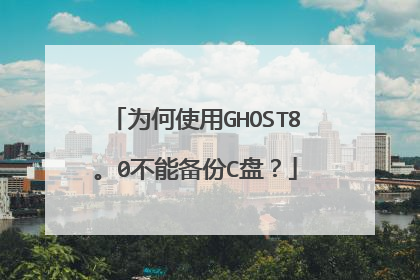
请问恢复ghost8备份的分区文件,能只恢复文件而不恢复分区的文件系统吗?
应该是GHOST浏览器。 而且这这种方法也有问题。如果你想恢复的是系统分区,这种方法也是有问题的,因为备份时不只是备份数据,还在分区信息,引导信息,这些都是不可见的。你可以先把备份放出来,然后用PQ的无损转换做到你想 要的效果。
用ghost伴侣 它就可以直接提取.gho文件中的文件http://sq.onlinedown.net/soft/9016.htm
用ghost伴侣 它就可以直接提取.gho文件中的文件http://sq.onlinedown.net/soft/9016.htm

怎样用大白菜U盘安装ghost版Win8系统
大白菜U盘安装ghost版Win8系统的步骤如下:准备工具:1、u启动盘2、ghost win8系统镜像包具体步骤:一、制作u启动盘第一步下载并且安装好大白菜装机版,打开安装好的大白菜装机版,插入u盘等待软件成功读取到u盘之后,点击“一键制作启动u盘”进入下一步操作。第二步在弹出的信息提示窗口中,点击“确定”进入下一步操作。第三步耐心等待大白菜装机版u盘制作工具对u盘写入大白菜相关数据的过程。第四步完成写入之后,在弹出的信息提示窗口中,点击“是(Y)”进入模拟电脑。第五步模拟电脑成功启动说明大白菜u盘启动盘已经制作成功,按住Ctrl+Alt释放鼠标,点击关闭窗口完成操作。二、安装win8第一步将制作好的大白菜u盘启动盘插入usb接口(台式用户建议将u盘插在主机机箱后置的usb接口上),然后重启电脑,出现开机画面时,通过使用启动快捷键引导u盘启动进入到大白菜主菜单界面,选择“【02】运行大白菜Win8PE防蓝屏版(新电脑)”回车确认。第二步在进入大白菜装机版pe系统桌面后,会自动弹出大白菜PE装机工具窗口,此时点击“浏览(B)”进入下一步操作。第三步接着打开存放在制作好的大白菜u盘启动盘中的ghost win8系统镜像包,点击“打开(O)”进入下一步操作。第四步等待装机工具所需要的系统文件之后,在下方磁盘列表中选择一个磁盘分区做为安装系统使用,然后点击“确定(Y)”进入下一步操作。第五步在弹出的窗口中,点击“是(Y)”可开始执行安装系统的操作。第六步此时装机工具正将系统文件释放到指定磁盘分区当中,耐心等待系统释放过程结束即可。第七步释放过程完成之后,电脑将自动重启,并将继续执行其他相关安装win8系统的安装过程,耐心等待所有安装过程结束即可。
方法/步骤 1、首先制作好大白菜启动U盘,大白菜启动U盘的制作方法 进行制作..然后把下载的ghost版win8【ISO】映像文件解压,把解压后文件中最大的gho文件进行复制,粘贴到U盘的GHO文件夹中。2、以后如果要安装WIN8 Ghost版系统的时候,首先把U盘插入电脑,然后电脑开机的时候,按下键盘的delete键进入BIOS设置,在BIOS中将U盘设置为第一引导盘,也就是第一引导顺序。当然不同的电脑进入BIOS的方法可能有所不同,有些电脑需要开机按下键盘的F2等等。在BIOS中设置好U盘启动后,按键盘F10保存设置,重新启动电脑。3、重新启动电脑后,会自动进入大白菜启动界面,选择运行大白菜win8pe精简版系统。4、进入winpe系统后,点击桌面的大白菜Pe一键装机程序。5、在出现的界面中,选择GHOST文件的路径,默认为U盘,当然也可以自己浏览gho文件,然后选择安装到C盘,确定进行安装。6、然后点击界面上的完成后重启,选择"是"继续。7、这时候会复制ghost安装文件到自己的电脑,这时候耐心等待即可。复制完成后电脑会重新启动。8、电脑重新启动后,会自动进行WIN8系统的安装,需要做的就是耐心等待。 9、直到出现win8系统已经安装成功了。
方法/步骤 1、首先制作好大白菜启动U盘,大白菜启动U盘的制作方法 进行制作..然后把下载的ghost版win8【ISO】映像文件解压,把解压后文件中最大的gho文件进行复制,粘贴到U盘的GHO文件夹中。2、以后如果要安装WIN8 Ghost版系统的时候,首先把U盘插入电脑,然后电脑开机的时候,按下键盘的delete键进入BIOS设置,在BIOS中将U盘设置为第一引导盘,也就是第一引导顺序。当然不同的电脑进入BIOS的方法可能有所不同,有些电脑需要开机按下键盘的F2等等。在BIOS中设置好U盘启动后,按键盘F10保存设置,重新启动电脑。3、重新启动电脑后,会自动进入大白菜启动界面,选择运行大白菜win8pe精简版系统。4、进入winpe系统后,点击桌面的大白菜Pe一键装机程序。5、在出现的界面中,选择GHOST文件的路径,默认为U盘,当然也可以自己浏览gho文件,然后选择安装到C盘,确定进行安装。6、然后点击界面上的完成后重启,选择"是"继续。7、这时候会复制ghost安装文件到自己的电脑,这时候耐心等待即可。复制完成后电脑会重新启动。8、电脑重新启动后,会自动进行WIN8系统的安装,需要做的就是耐心等待。 9、直到出现win8系统已经安装成功了。

